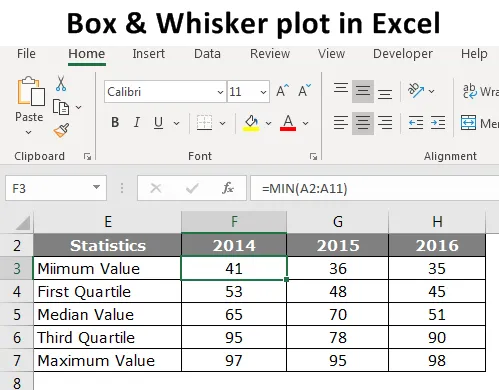
Box och whiskerplott i Excel (innehållsförteckning)
- Introduktion till Box and Whisker plot i Excel
- Hur skapar jag rutan och whiskerplott i Excel?
Introduktion till Box and Whisker plot i Excel
Genom att bara titta på siffrorna berättar inte historien bättre så vi litar på visualiseringar. För att skapa visualiseringar har vi sofistikerade programvaror i denna moderna värld för att skapa vackra visualiseringar. Mitt i all den sofistikerade programvarans majoritet av människorna fortfarande använder Excel för sin visualisering.
När vi pratar om visualisering har vi ett av de viktiga diagramna, dvs. "Box and Whisker plot in Excel". Detta är inte det mest populära diagrammet i naturen utan det mycket effektiva diagrammet i allmänhet. Så i dagens artikel kommer vi att visa dig om Box and Whisker plot i Excel.
Vad är Meant by Box och Whisker Plot i Excel?
Box and Whisker Plot används för att visa siffretrenden för datauppsättningen. Box and Whisker plot är ett undersökande diagram som används för att visa fördelningen av data. Detta schema används för att visa en statistisk femuppsättningsnummeröversikt av data.
Dessa fem sammanfattningar av statistiska nummer är "Minsta värde, första kvartilvärde, medianvärde, tredje kvartilvärde och maximivärde". Dessa fem siffror är viktiga för att skapa "Box and Whisker plot in Excel". Nedan är förklaringen för varje fem nummer
Minsta värde: Vad är det minsta eller minsta värdet från datasatsen?
Första kvartilvärdet: Vad är antalet mellan minimivärdet och medianvärdet?
Medianvärde: Vad är datavärdets mittvärde eller medianvärde?
Tredje kvartilvärde: Vad är värdet mellan medianvärdet och maximivärdet?
Maximum Value: Vad är det högsta eller största värdet från datasatsen?
Hur skapar jag rutan och whiskerplott i Excel?
Låt oss se exemplen på att skapa Box och Whisker-plot i Excel.
Du kan ladda ner denna Box And Whisker plot i Excel här - Box And Whisker plot i ExcelExempel på Box and Whisker Plot
Nedan är de uppgifter jag har förberett för att visa "Box and Whisker Plot" i Excel.
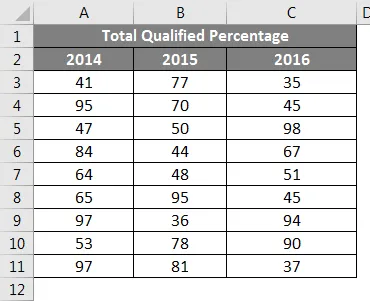
Detta är uppgifterna om pedagogisk undersökning under de senaste tre åren som säger passprocentandelen studenter som dök upp för tentamen.
För att skapa "Box and Whisker Plot in Excel" måste vi först beräkna de fem statistiska siffrorna från den tillgängliga datamängden. Fem siffror statistik är "Minsta värde, första kvartilvärde, medianvärde, tredje kvartilvärde och maximivärde". För detta skapar du en tabell som visas nedan.
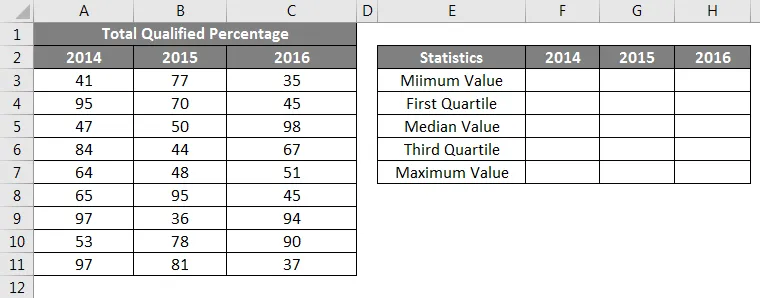
Först måste vi beräkna vad det minsta eller minimivärdet är för varje år. Så använd excels inbyggda funktion "MIN" -funktion för hela året som visas i bilden nedan.
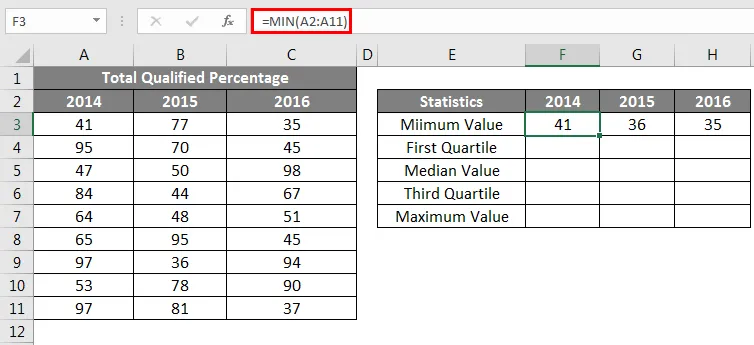
Den andra beräkningen är att beräkna vad First Quartile Value är. För detta behöver vi en annan inbyggd funktion QUARTILE.INC. För att hitta det första kvartilvärdet nedan är formeln.
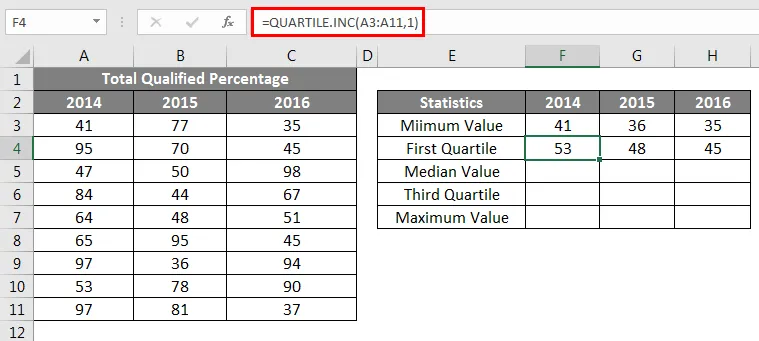
Den tredje statistiska beräkningen är medianvärdet, för detta nedan är formeln.
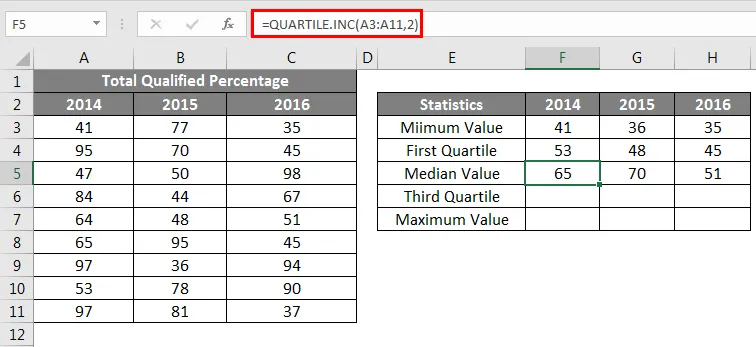
Den 4: e statistiska beräkningen är det tredje kvartilvärdet, för denna ändring är den sista parametern för QUARTILE.INC-funktionen till 3.
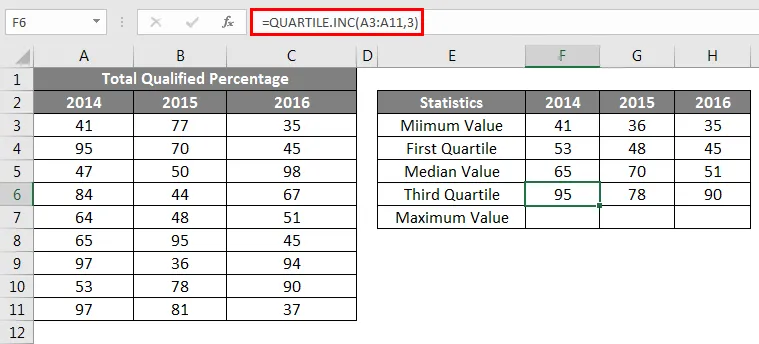
Den sista statistiken är beräkningen av det maximala eller största värdet från den tillgängliga datamängden.
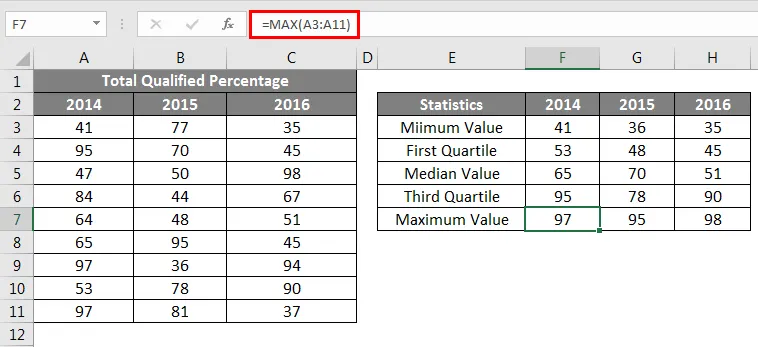
När alla fem statistikberäkningar är klar, skapar du en kopia av beräkningstabellen men raderar siffror.
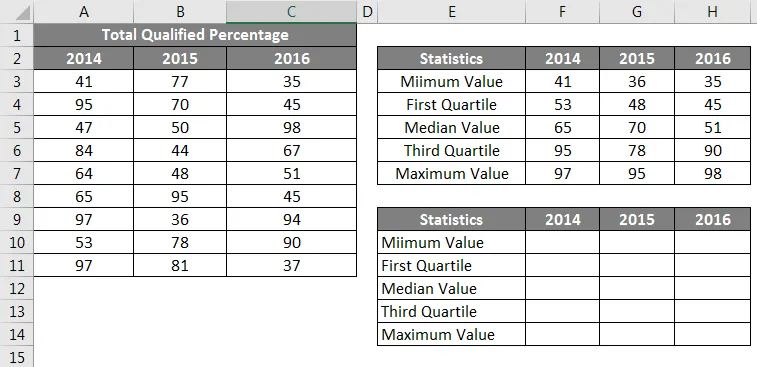
För celler för minimivärde anger endast en länk från tabellen ovan.
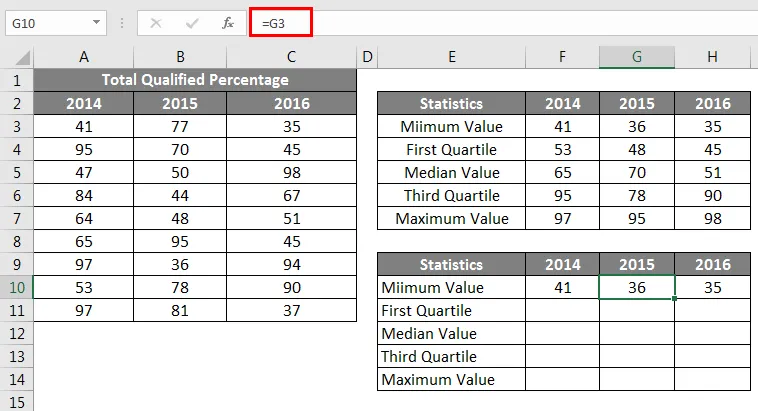
Därefter måste vi hitta First Quartile Value, för denna formel är nedan
Första kvartilen - minimivärde.
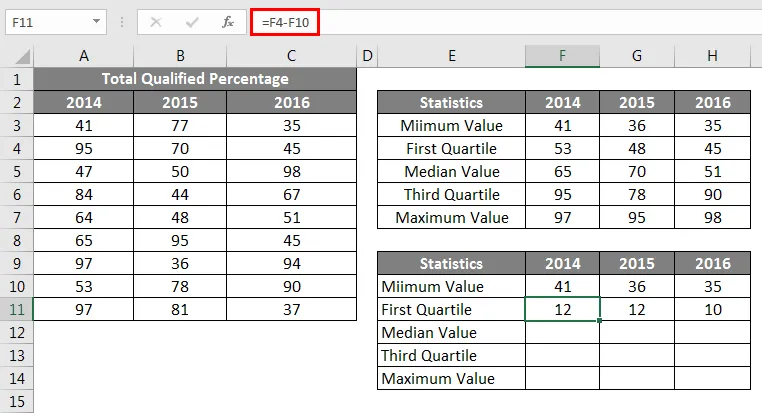
Därefter måste vi hitta medianvärdet, för denna formel är nedan
Medianvärde - Första kvartilen.
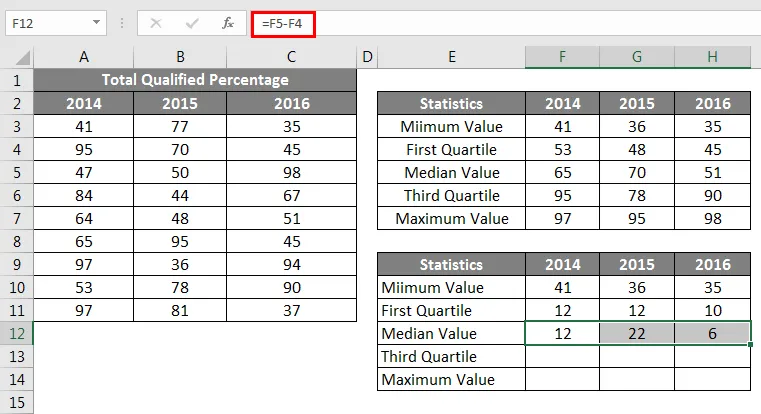
Därefter måste vi hitta det tredje kvartilvärdet, för denna formel är nedan
Tredje kvartilen - Medianvärde.
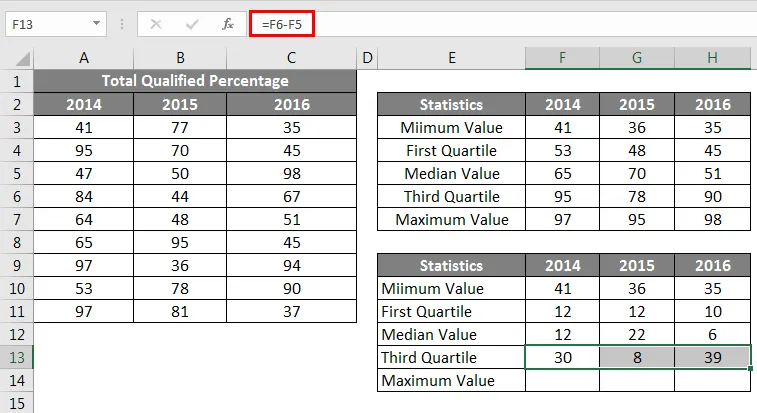
Därefter måste vi hitta det maximala värdet, för denna formel är nedan
Maximum Value - Tredje kvartilen.
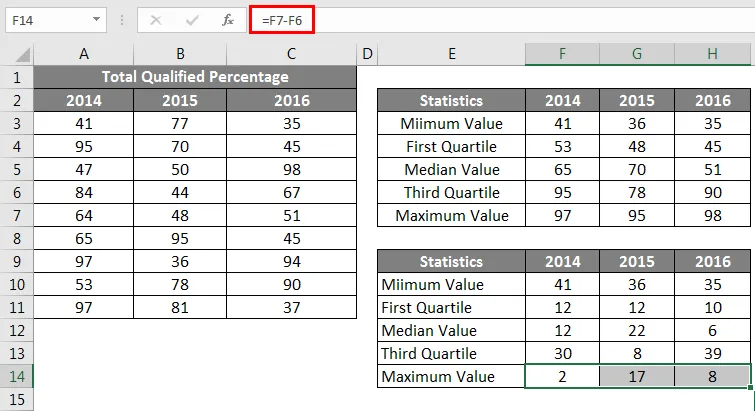
Så nu är alla våra beräkningar redo att infoga ett diagram. Välj nu data för att infoga staplade kolumndiagram.
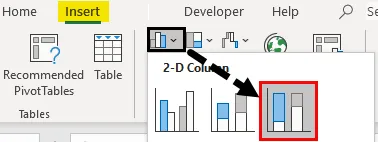
Nu kommer vårt diagram att se ut som nedan.
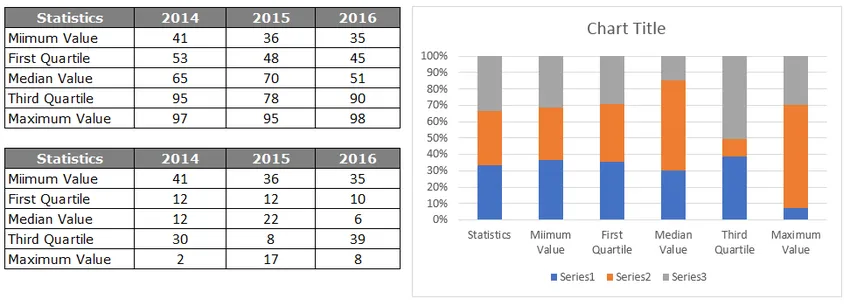
Välj diagrammet, nu kan vi se diagramverktyg visas på bandet. Under DESIGN-bandet väljer du "Switch Row / Column".
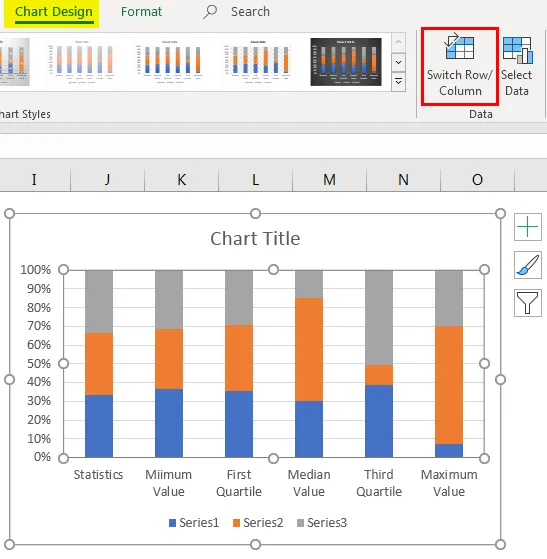
Detta kommer att utbyta rader och kolumndata i diagrammet byts, så vårt nya diagram ser ut som nedan
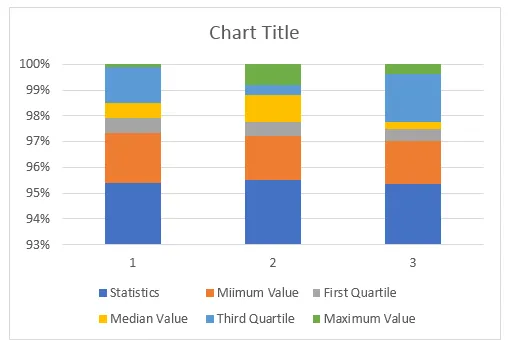
Nu måste vi formatera diagrammet, följ stegen nedan för att formatera diagrammet.
Välj den nedre placerade fältet, dvs blåfärgad stapel och gör fyllningen som ingen fyllning.
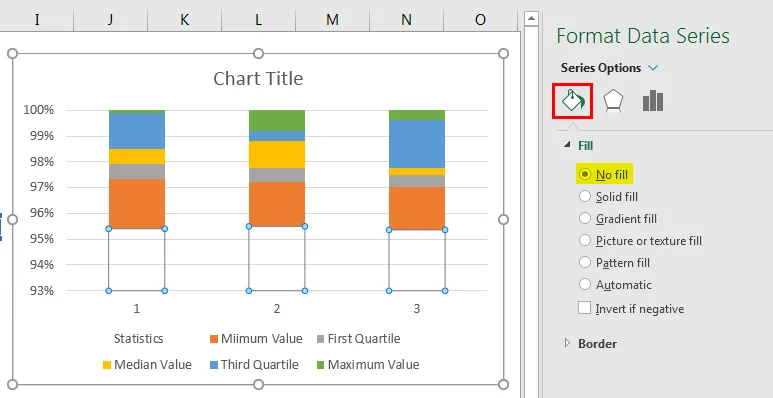
Så nu försvinner den nedre fältet från diagrammet.
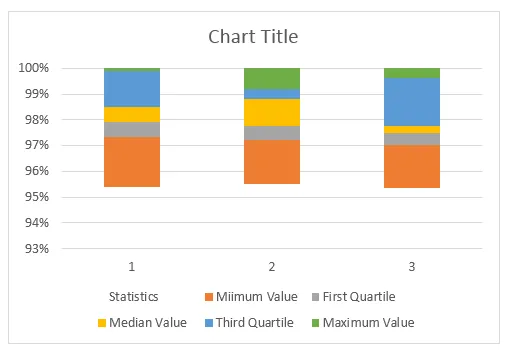
Högerklicka på diagrammet och välj "Välj data".
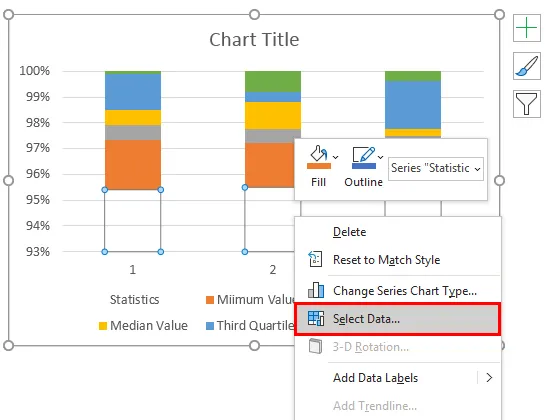
Klicka på EDIT-knappen på höger sida i fönstret nedan.
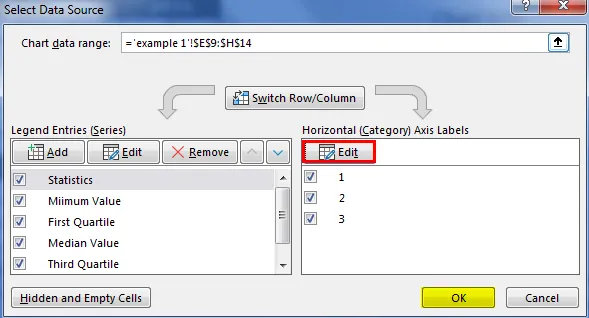
Välj nu Axis Label som årsrubriker.

Nu ser horisontella axelstänger så ut.
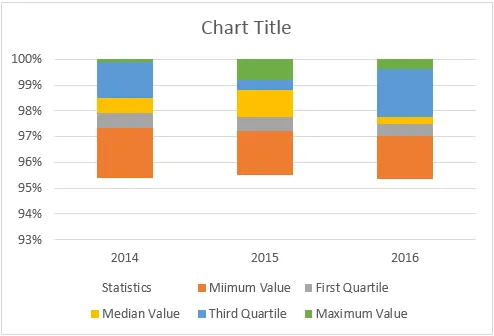
I Box And Whisker Plot i Excel är BOX-diagrammet redo att användas, men vi måste infoga WHISKER i diagrammet. Följ nedanstående steg för att infoga WHISKER.
Välj nu den översta stapeln i diagrammet gör INGEN FILL.
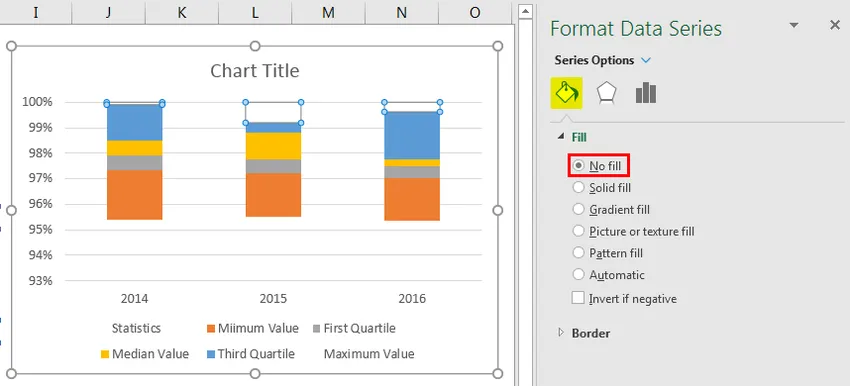
Genom att välja samma stapel går du till fliken Design och Lägg till diagramelement.
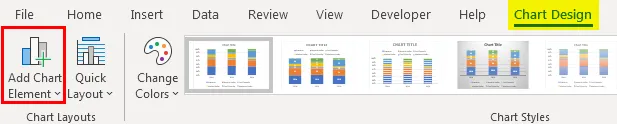
Under Lägg till diagramelement klickar du på "Felstänger> Standardavvikelse".
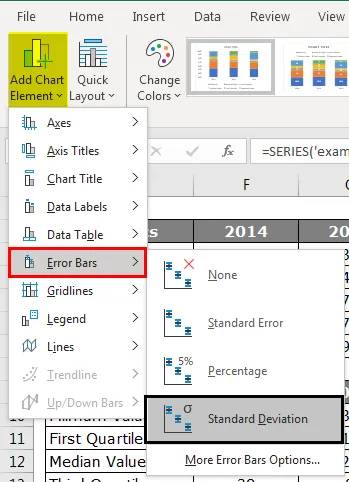
Nu har vi Whisker-linjer ovanpå staplarna.
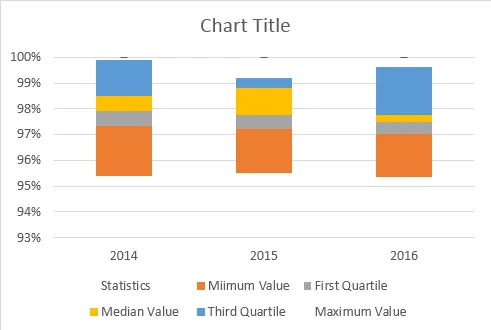
Välj nu Whisker-linjer och tryck på Ctrl + 1 för att öppna alternativet för formatdataserien.
Under "Forma Error Bars" gör du följande ändringar.
>>> Riktning “Minus”
>>> Slutstil “No Cap”.
>> Felbelopp> Procentdel> 100%.
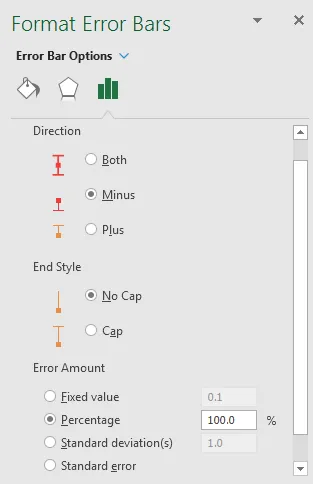
Under Format Error Bars kommer det att se ut så här-
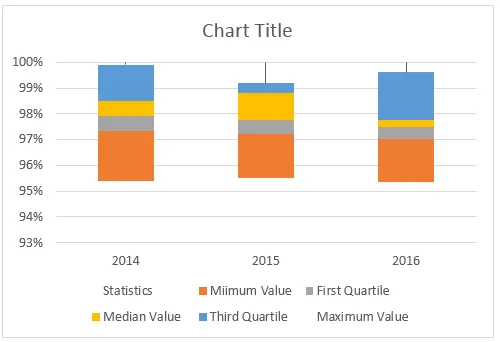
Nu måste vi också sätta in whisker till botten. För detta väljer du den nedre placerade fältet och gör FILL som INGEN FILL.
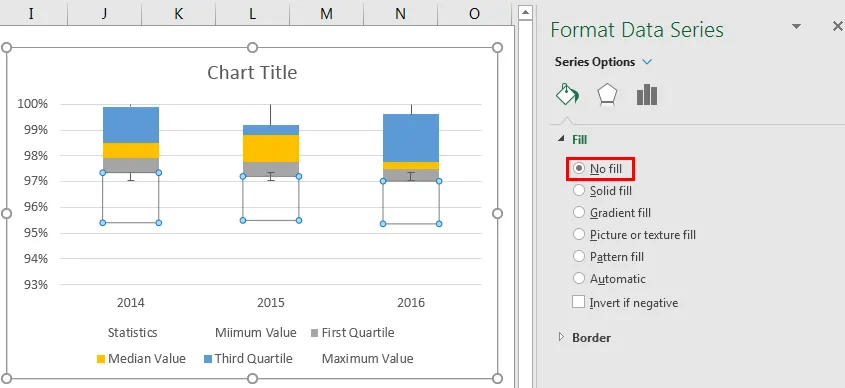
För detta genom att välja samma stapel, gå till fliken Design och Lägg till diagramelement.
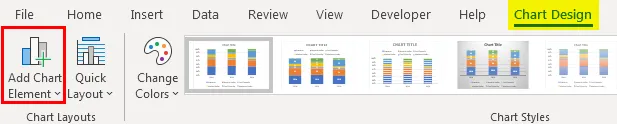
Under Lägg till diagramelement klickar du på "Felstänger> Standardavvikelse".
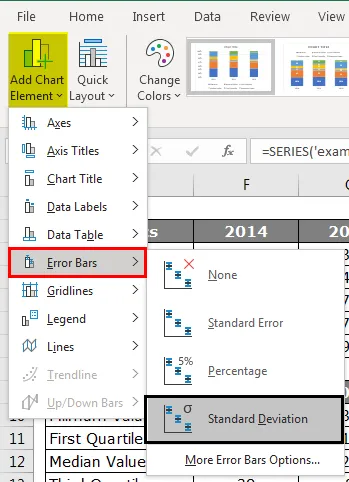
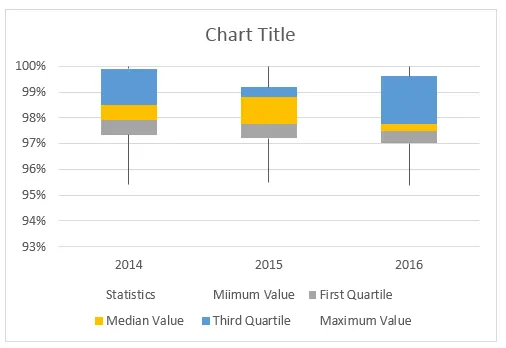
Upprepa samma steg som vi gjorde för toppstängerna, nu kommer vi att ha vårt kart- och whisker-diagram som är klara att använda.
Saker att komma ihåg
- Det finns inget inbyggt Box- och Whisker-diagram i Excel 2013 och tidigare versioner.
- Vi måste beräkna fem sammanfattande artiklar som "Minsta värde", "Första kvartilvärde", "Medianvärde", "Tredje kvartilvärde" och "Maximalvärde".
- Alla dessa beräkningar kan göras med hjälp av excel inbyggd "Quartile.INC" formel.
Rekommenderade artiklar
Det här är en guide till Box and Whisker plot i Excel. Här diskuterar vi betydelsen och hur man skapar Box och Whisker-plot i excel med exempel. Du kan också gå igenom våra andra föreslagna artiklar för att lära dig mer -
- Vad är nytt i Excel 2016? Känner till dess 10 underbara funktioner
- 8 Fantastiska användbara funktioner i Excel-arbetsboken 2016
- Adobe Illustrator för nybörjare | Programvara, utbildning, handledning
- Vad är en etisk hacker-definition | Certifiering | utbildning | nybörjare